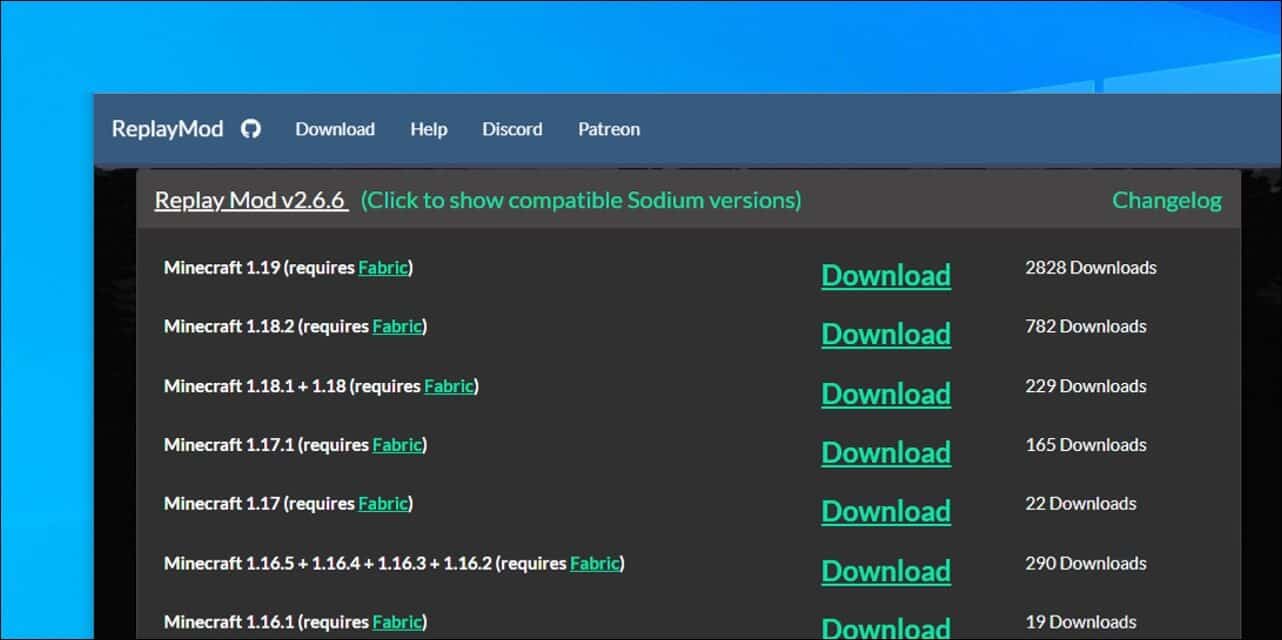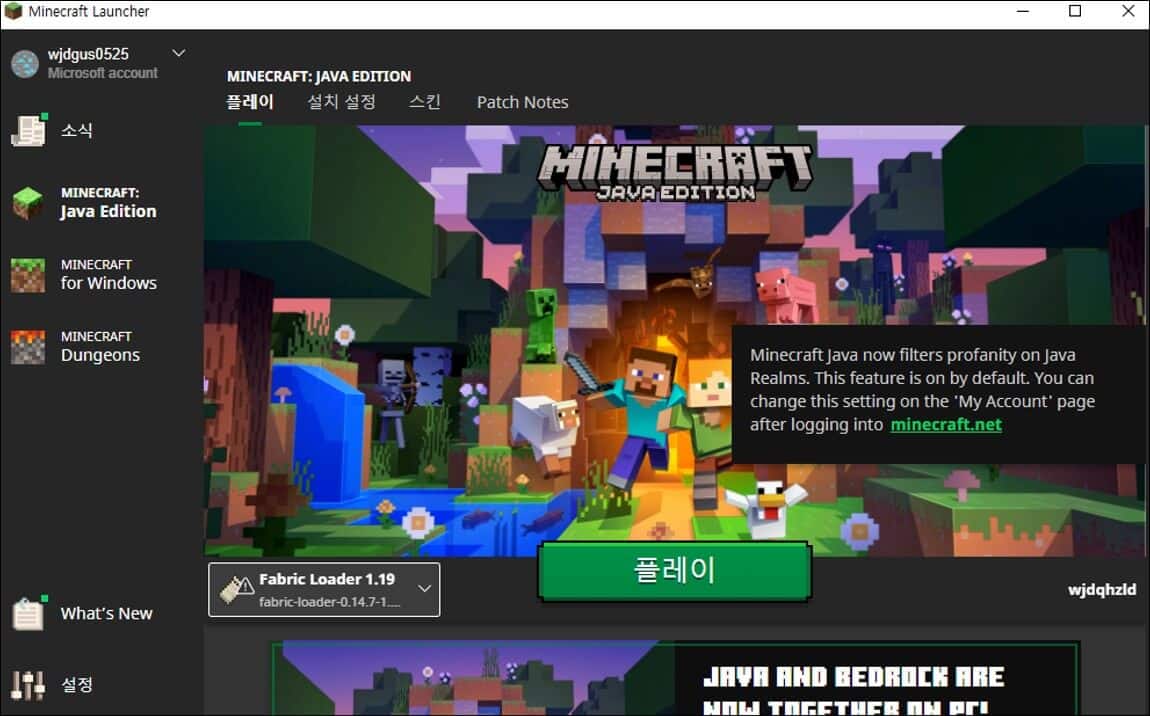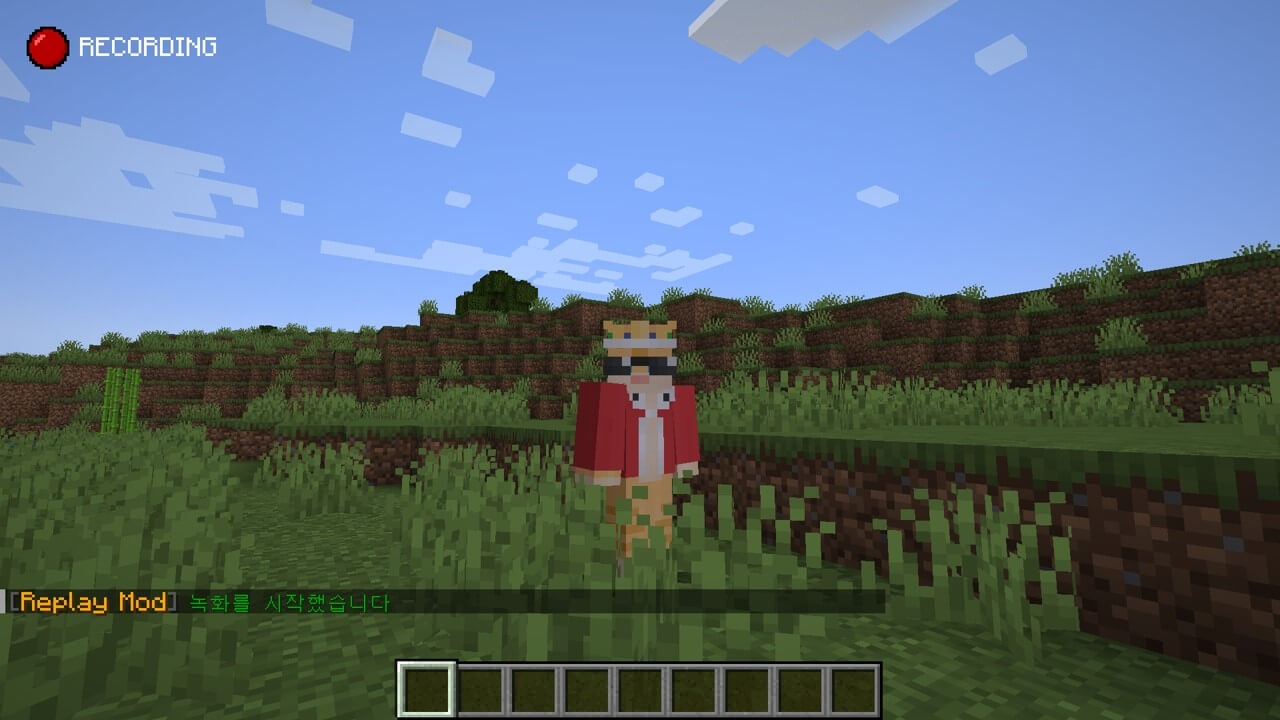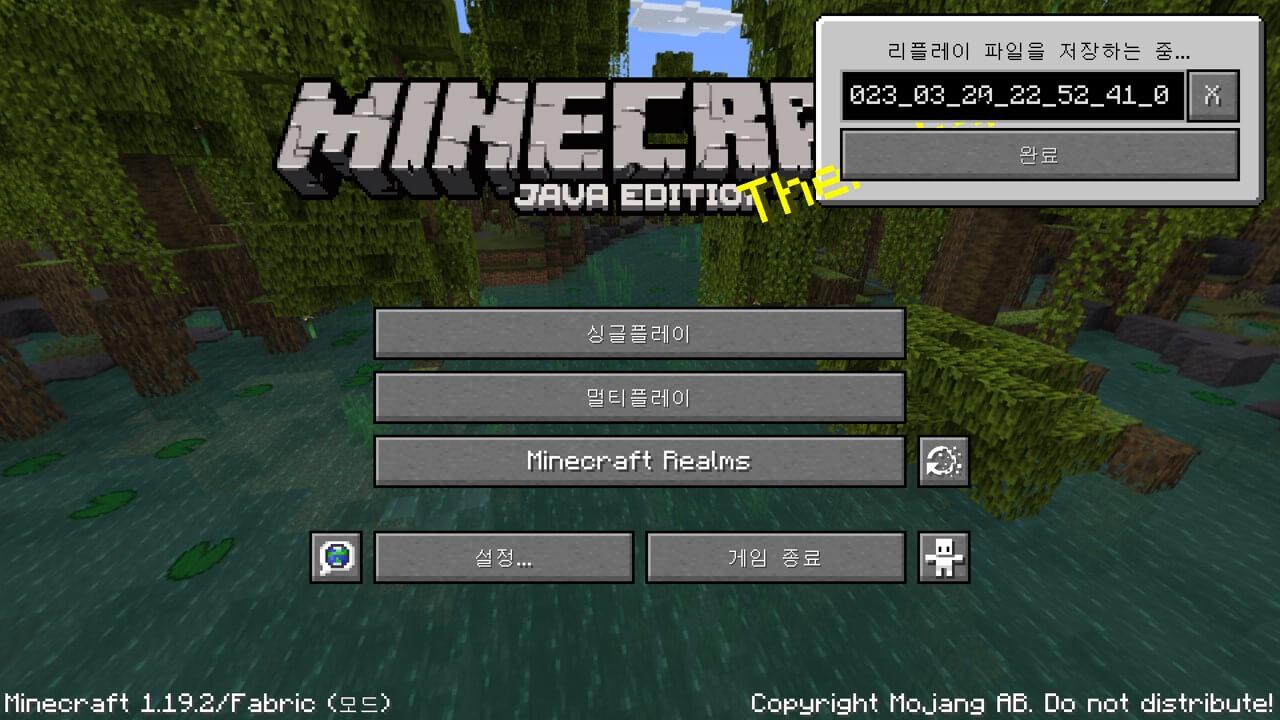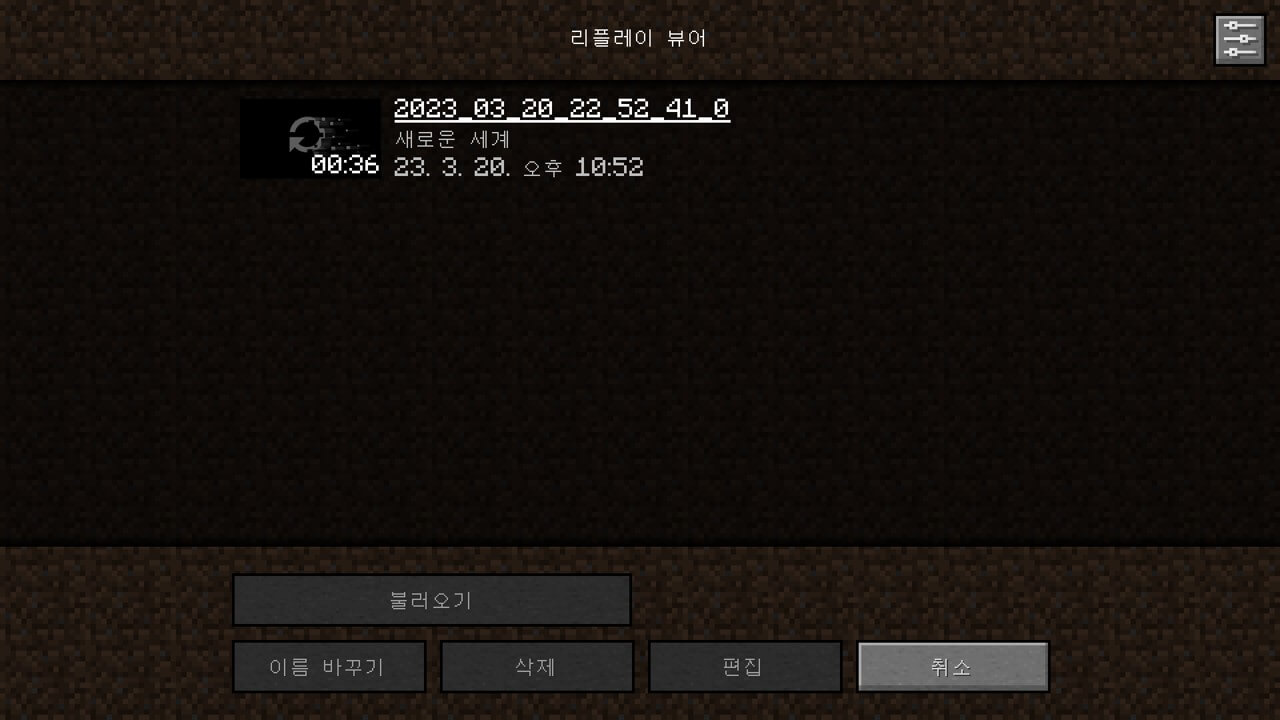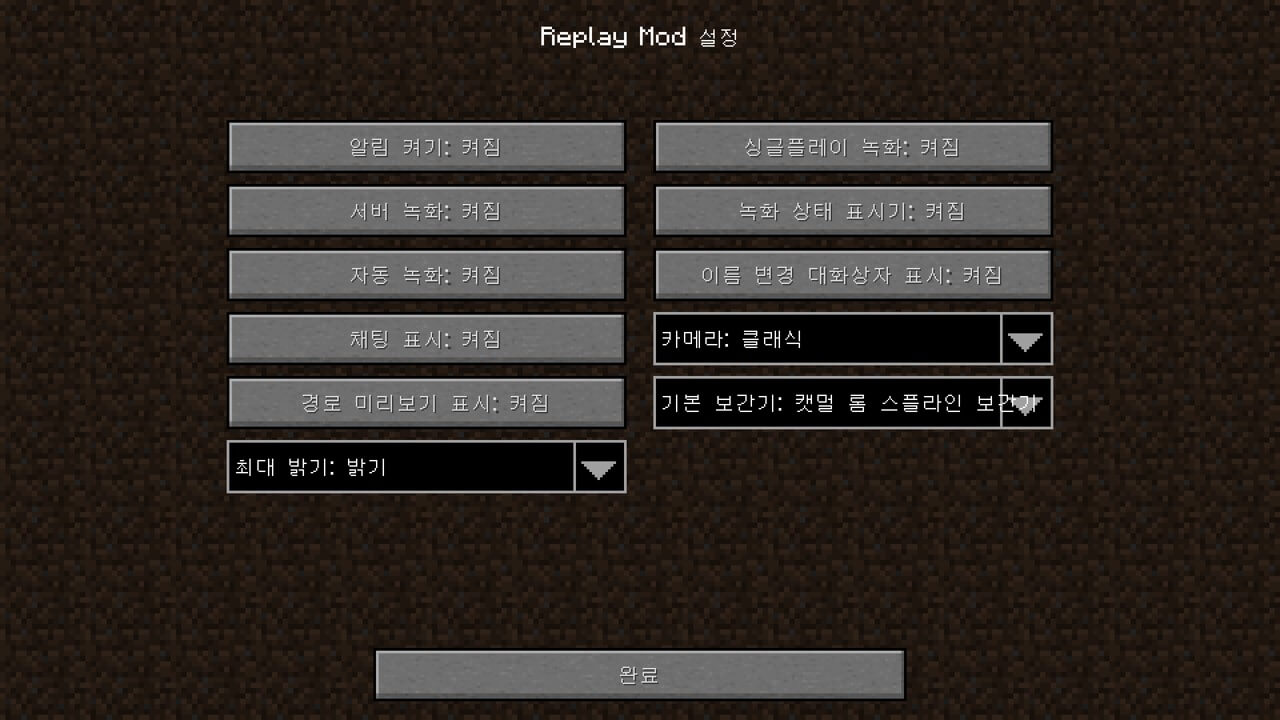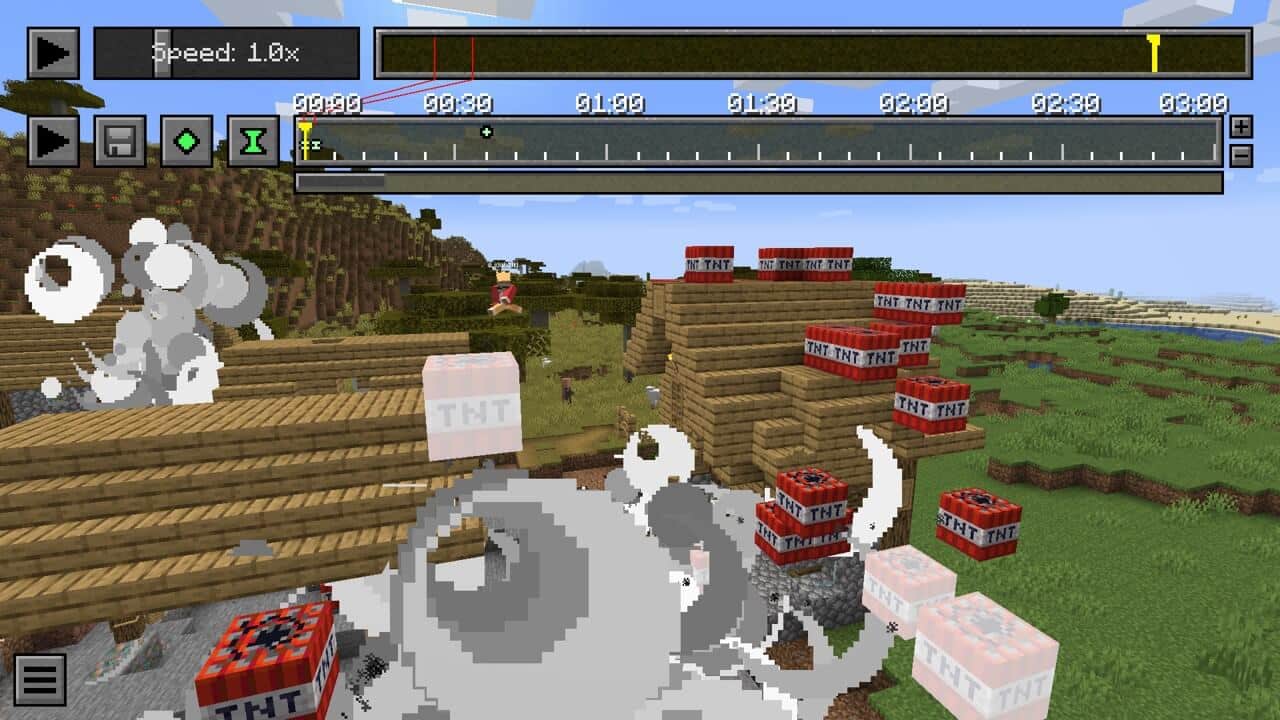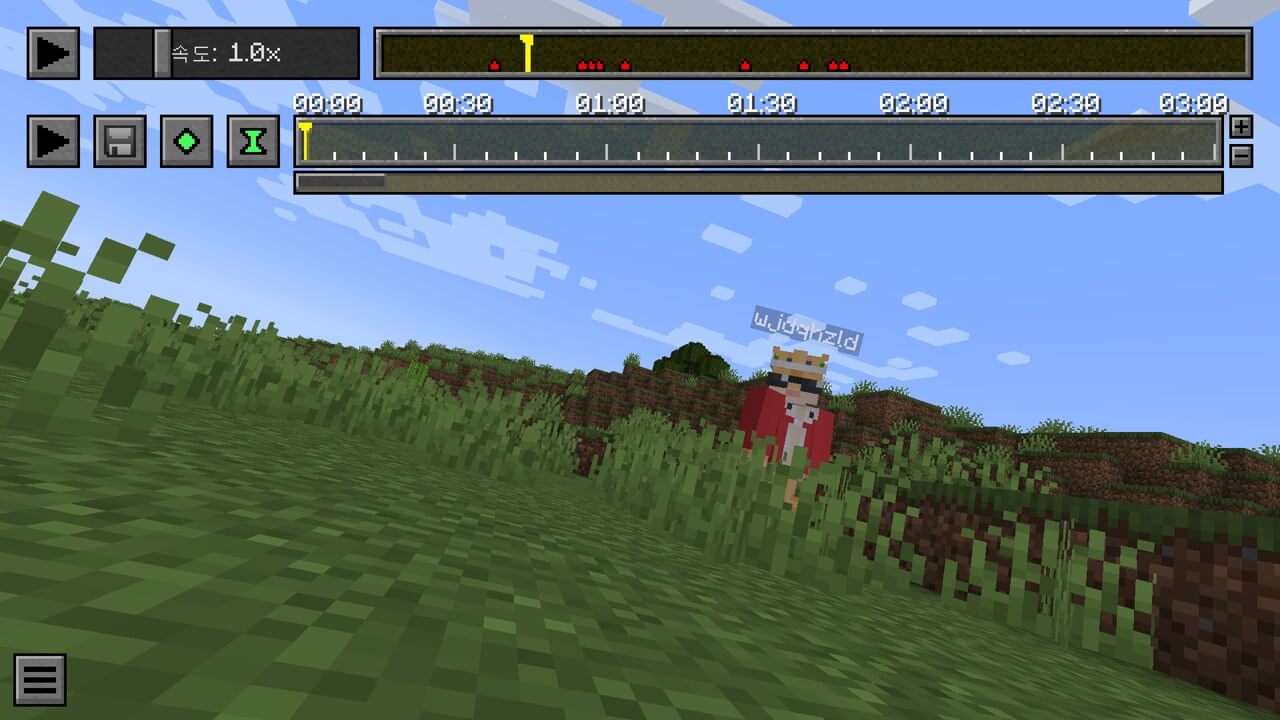마인크래프트 리플레이 모드 (Minecraft Replay Mod)란? 게임 플레이 정보를 기록하고 재생 및 공유할 수 있는 녹화 기능이 있는 마인크래프트 모드로 누구나 10분 정도만 공부하면 완벽히 마스터해 사용할 수 있고, 강력한 다양한 도구 및 기능들이 있어 몇 분 안에 완벽한 마크 영상을 제작해볼 수 있습니다. 또한, 재생 파일이 10MB 미만으로 구성되어 생성된 리플레이 파일을 친구들과 쉽게 공유할 수 있습니다.
마인크래프트 리플레이 모드
오늘은 마인크래프트 1.16.5~1.20.2 / 1.20.4 버전용 리플레이 모드를 설치하는 방법을 함께 알아봅시다. 우선 모드를 적용하기 위해서는 패브릭을 먼저 설치해주어야 합니다. 만약 패브릭이 설치되어 있지 않다면 마인크래프트 패브릭을 먼저 다운로드 받아주세요.
패브릭을 설치하였다면 리플레이 모드를 플레이하기 위해 해당 게시글 하단에 있는 링크를 클릭해 다운로드 사이트로 이동해주세요. 공식 사이트로 이동했다면 원하는 버전의 리플레이 모드를 다운로드 합니다.
수동 설치의 경우 패브릭, 모드를 다운로드 하고, 내려받은 모드를 적용하는 과정을 끝내면 플레이가 가능합니다. 모드 적용을 위해서는 아래 지침을 따라주세요 (자세히 알아보기)
- 윈도우+R키 동시에 입력 후 나타나는 탐색창에 %appdata% 입력 후 엔터
- minecraft 파일을 찾은 후 클릭 -> mods 파일을 다시 클릭 (mods 파일이 없다면 만들어주세요.)
- mods 파일 안에 다운로드 받은 모드를 붙혀넣기 합니다.
- 마인크래프트 런처를 실행 후 패브릭 버전으로 설정한 뒤 플레이 버튼을 누릅니다.
앞서 알아본 대로 리플레이 모드를 다운로드 받고, 적용한 후 싱글 플레이 혹은 멀티플레이 서버에 접속하여 해당 모드가 정상적으로 작동하는지 확인해볼 수 있습니다.
모드 다운로드
1.7.10~1.20.4 https://www.replaymod.com/download/
리플레이 모드 사용법
기본 설정대로 게임에 접속하면 자동으로 녹화가 시작되며 좌측 상단에 RECORDING이란 글자 표시됩니다. ESC키로 게임 메뉴를 열어 녹화를 일시정지하거나 중지하는 것도 가능합니다. 또한 녹화중 M키를 눌러 나중에 리플레이를 돌려볼 때 확인할 수 있는 마커를 추가할 수도 있습니다.
싱글 플레이 혹은 멀티 플레이 접속을 종료하고, 타이틀로 이동하면 Save Replay File…란 팝업이 뜨고, 아래 Done를 클릭해 녹화한 리플레이 영상을 저장할 수 있습니다.
생성된 리플레이를 확인하거나 설정을 변경하고 싶다면 Realms 옆에 있는 아이콘을 클릭합니다.
리플레이 뷰어에서 돌려보고 싶은 영상을 클릭해 해당 게임의 리플레이를 확인할 수 있고, 좌측 상단 아이콘을 클릭해 모드 설정을 변경할 수 있습니다.
- 알림 켜기: 녹화를 시작하거나 중지할 때 채팅으로 알려줄지 여부
- 싱글플레이 녹화: 싱글 플레이에서 녹화 기능을 활성화할지 여부
- 서버 녹화: 멀티 플레이에서 녹화 기능을 활성화할지 여부
- 녹화 상태 표시기: 좌측 상단에 RECORDING 글자를 표시할지 여부
- 자동 녹화: 자동으로 녹화를 시작할지 여부
- 채팅 표시: 채팅을 표시할 지 여부
- 카메라: 클래식 or 바닐라를 선택할 수 있고, 크리에이티브 모드와 유사하게 카메라를 제어하고 싶다면 바닐라로 설정을 변경해주세요.
- 최대 밝기: 밝기 or 야간투시 혹은 모두 적용할 지에 대한 여부
리플레이 중에는 이동 키(W, A, S, D / 스페이스 바 / 쉬프트)를 사용하여 자유롭게 이동할 수 있습니다. 조작감은 관전 모드와 유사합니다.
마우스 휠을 사용해 비행 속도를 조절할 수 있으며, 위로 스크롤 하면 더 빨리 날 수 있고, 아래로 스크롤 하면 느려집니다. 크리에이티브 모드와 유사하게 카메라를 조작하고 싶다면 리플레이 설정에서 카메라를 바닐라로 변경해주세요.
J키를 눌러 시계방향으로 카메라를 기울이거나 L키를 눌러 반시계 방향으로 기울일 수 있습니다. 기울인 상태를 초기화하고 싶으시다면 K키를 눌러주세요. F1키를 눌러 UI를 숨기거나 F2키를 눌러 스크린샷을 저장할 수 있습니다.
이외에도 엔티티를 우클릭해 클릭한 엔티티 시점으로 관전하는 것도 가능합니다. 관전을 중지하고 싶다면 Shift키를 눌러주세요. 또한, P키를 눌러 리플레이를 일시정지할 수 있고, T키를 눌러 마우스를 조작해 리플레이 속도를 변경하거나 타임라인을 선택해 원하는 시간대로 이동할 수 있습니다.
해당 가이드는 리플레이 모드를 처음 사용하시는 분들을 위해 작성된 가이드로 렌더링 방법, 고급 비디오 설정, 키프레임 편집 등등 심화 과정에 대해서는 리플레이 모드 공식 가이드를 참고해보세요.